Без возможностей и сервисов, которые прочно вошли в нашу жизнь благодаря появлению и развитию Интернет современный человек с трудом может прожить даже один день. Поэтому, приобретая новый смартфон или другой цифровой девайс, абоненты оператора ОАО «Мобильные ТелеСистемы» начинают судорожно вспоминать, как подключить интернет на МТС.
Как настроить интернет МТС на телефоне и смартфоне?
Чтобы настроить интернет на МТС, вашему телефону достаточно иметь поддержку GPRS и WAP. Абсолютное большинство современных смартфонов и телефонов их поддерживают, поэтому наличие этих функций можно даже не проверять.

Подключение к сети с помощью автонастроек
Закажите на телефон автоматические настройки для GPRS-Интернет или GPRS-WAP, набрав короткий номер 0876, отослав оператору пустое SMS на номер 1234 или запросив их из личного кабинета абонента (вкладка «Интернет-помощник»). Получив настройки, их достаточно просто сохранить в телефоне. Дополнительно ничего, как уверяет оператор, настраивать не требуется. Услуга предоставляется бесплатно.
МТС — как настроить точку доступа в интернет для Android устройств
Ручная настройка интернет-подключения GPRS/EDGE
Если заказанные вами автоматические настройки не приходят или не сохраняются, подключение можно настроить вручную. Для этого:
- создаем на телефоне новую точку доступа APN (новый профиль подключения) под названием «MTS Internet»;
- указываем канал данных/тип точки доступа/тип APN «GPRS»;
- прописываем адрес точки доступа (APN): internet.mts.ru;
- в качестве логина и пароля для подключения (User name и Password) указываем mts.
Приведенные выше настройки являются типовыми и подходят для всех моделей телефонов и смартфонов, подключенных к МТС. Обратите внимание, что названия пунктов настроек в зависимости от бренда, модели и типа устройства могут отличаться.

Ручная настройка подключения WAP-интернет
Для подключения интернета WAP в случае, если автоматически соединение не создалось, можно воспользоваться следующей инструкцией:
- создаем на телефоне новый профиль подключения (точку доступа/APN) под названием MTS WAP;
- указываем стартовую страницу (homepage): wap.mts.ru
- в качестве канала данных (тип точки доступа) выбираем GPRS;
- вводим такие данные:
- адрес точки доступа (APN): wap.mts.ru
- IP address: 192.168.192.168
- WAP Port (WAP 1.x): 9201
- WAP Port (WAP 2.0): 9201(8080)
- имя пользователя (User name): mts
- Пароль/Password: mts
Как настроить интернет МТС на Андроиде?
Для подключения интернет-услуг МТС на Samsung, HTC, LG или другом смартфоне, работающем на системе Андроид, достаточно выполнить следующие шаги:
Как ускорить мобильный интернет?
- Найти в меню в раздел «Настройки» и выбрать подраздел «Беспроводная связь» или «Беспроводные средства и сети» (зависит от версии Android).
- Отметить галочкой (флажком) возможность «Мобильный интернет» (если такая есть).
- После этого, войти в подраздел «Мобильные сети» или «Сети мобильной связи» и выбрать подключение «MTS Internet» (если оно было создан ранее или автоматически).
- Если подключение отсутствует, необходимо его создать вручную. Для этого выбираем «Создать APN» и прописываем данные:
- ИМЯ («MTS internet»),
- APN (internet.mts.ru),
- имя пользователя (mts),
- пароль (mts).
Если вы владелец смартфона марки Fly, Huawei или Lenovo, то дополнительно проверьте значение пункта «тип аутентификации». По умолчанию он определяется как «не установлено», взамен этого оператор МТС рекомендует для корректной работы интернета использовать «нет».
Остальные параметры соединения должны остаться без изменений.
Как воспользоваться мобильным интернетом МТС на компьютере и планшете?
Выходить в интернет с мобильного телефона не всегда удобно. Для более комфортного серфинга по сети пользователи мобильного оператора МТС могут подключить свой телефон к компьютеру, планшету или другому позволяющему это сделать цифровому устройству и использовать его как модем.

Используем для выхода в сеть с ПК мобильный телефон
Подключаем телефон для работы с компьютером
Подключить телефонный аппарат к компьютеру можно:
- используя дата-кабель;
- с помощью Bluetooth соединения.
После того, как вы физически соединили ПК с телефоном или включили Bluetooth на мобильном, необходимо вручную установить модем. Для ПК, работающих на ОС Windows 7, следует произвести следующие настройки:
- В меню «Пуск» выбрать «Панель управления»-раздел «Телефон и модем».
- В новом окне выбираем «Модемы» и кликаем по кнопке «Добавить. », ждем запуска «Мастера установки оборудования».
- В появившемся окне мастера отмечаем «Не определять тип модема (выбор из списка)», следуем «Далее».
- В окошке «Установка модема» выбираем «Установить с диска» и указываем место на жестком, CD или Flash-диске, на котором лежат драйвера для вашего телефона.
- На следующем шаге выбираем модем, который будем использовать (модель используемого мобильного телефона), нажимаем «Далее».
- После чего, указываем на какой порт следует установить модем (к примеру, COM 1), и вновь выбираем «Далее».
- Видим предупреждение о несовместимости модема с операционной системой, но выбираем «Все равно продолжить».
- Ждем появление информации, что «Модем успешно установлен» и нажимаем кнопку «Готово».
Можно приступать к настройке телефона для использования его в качестве модема.
Настраиваем телефон для работы в качестве модема
Перед началом настройки удостоверьтесь, что мобильный телефон с симкой МТС подключен к ПК. После чего:
- на компьютере выбираем в меню «Пуск» -«Панель управления»-«Телефон и модем»;
- заходим во вкладку «Модемы»;
- выбираем значок используемого модема (ваша модель телефона) и нажимаем «Свойства»;
- в окошке «Свойства» переходим на вкладку «Дополнительные параметры связи» и в поле «Дополнительные команды инициализации» вручную указываем следующую строку инициализации AT+CGDCONT=1,”IP”,”internet.mts.ru” (все символы строки вводятся без пробелов);
- подтверждаем введенные данные, нажав кнопку «ОК».
Ваш телефон настроен как модем МТС для работы с мобильным интернетом, осталось лишь создать подключение.
Создаем подключение на компьютере
Перед созданием подключения еще раз проверяем, что телефон подключен к компьютеру. Затем выбираем в меню на ПК:
- «Пуск»-«Панель управления»-«Центр управления сетями и общим доступом»-«Настройка нового подключения или сети»;
- в появившемся окне выбираем «Подключение к интернету» и нажимаем кнопку «Далее»;
- если операционная система сообщает, что подключение к Интернет уже существует, выбираем «Все равно создать новое подключение»;
- после этого, выбираем тип подключения «Коммутируемое»;
- и в новом окне указываем следующие данные для подключения (все указывается без пробелов):
- набираемый номер: *99***1#
- имя пользователя: mts
- пароль: mts
- имя подключения: MTS GPRS
- Затем нажимаете кнопку «Подключить». Мобильный интернет подключен!
Эти же инструкции подойдут и для тех, кто хочет использовать для работы с мобильным интернетом МТС планшет, но у него нет USB модема.
Что делать, если соединение на устанавливается?
Если подключение мобильного интернета МТС создалось (появилась информация, что оно готово к использованию), но соединение с помощью него установить не удалось, проверьте его следующие настройки:
- заходим «Пуск»-«Панель управления»-«Центр управления сетями и общим доступом»-«Изменение параметров адаптера»;
- выбираем значок подключения MTS GPRS, кликаем правой кнопкой мыши и выбираем в меню «Свойства»;
- на вкладке «Общие» в строке «Подключаться через» проверяем, что указан правильный модем (ваша модель телефона) и снята галочка с опции «Использовать правила набора номера»;
- на вкладке «Параметры» нажмите кнопку «Параметры PPP» и проверьте, что галочка снята напротив опции «Использовать сжатие IP-заголовков»;
- на вкладке «Сеть» в поле «Компоненты, используемые этим подключением» установлены галочки напротив протоколов интернета TCP/IPv4 и TCP/IPv4, а также планировщика пакетов QoS;
- также на вкладке «Сеть» нажмите кнопку «Свойства» и проверьте, что выбрано «Получить IP-адрес автоматически»,«Получить адрес DNS-сервера автоматически»;
- в том же окне нажимаем кнопку «Дополнительно. » и проверяем, что на вкладке «Параметры IP» флажком отмечена опция «Использовать основной шлюз в удаленной сети».
Если что-то не совпадает, вносим коррективы и нажимаем кнопку «ОК». После чего правой кнопкой мыши вновь жмем на подключение MTS GPRS и выбираем «Подключить».
Поключаем мобильный интернет к ПК и планшету с помощью USB-модема
USB-модем удобен тем, что с помощью него к мобильному интернету можно легко и быстро подключить планшет, ноутбук или стационарный компьютер. При подсоединении его к любому свободному порту переносного или стационарного устройства драйвера устанавливаются и подключение создается автоматически. Правильность настроек подключения можно проверить по инструкции к модему.

Куда можно обратиться за помощью?
Если самостоятельно подключить интернет на МТС не получается, можно обратиться за помощью к оператору, позвонив на горячую линию по номеру «0876». Для абонентов компании звонки на этот номер являются бесплатными.
Как выбрать оптимальный тарифный план?
Компания МТС предлагает сразу несколько различных тарифных планов на мобильный интернет. Выбирая между ними стоит отталкиваться от того, как часто и для чего вы пользуйтесь сетью.
Наибольшим спросом среди клиентов МТС пользуются следующие тарифные предложения:
- «Интернет 2014» дает возможность пользоваться сетью всего за 2 рубля в день, но при этом дневной лимит трафика на этом тарифе составляет только 50 Мб. Для подключения опции следует набрать *214# и нажать кнопку «вызов».
- «МТС Бит» позволяет использовать 70 Мб трафика в сутки при ежемесячной оплате 120 руб., однако, этот тариф доступен только в пределах Московской области. Подключить его можно, набрав *252# и «вызов».
- «Супер МТС». Этот тариф действует по всей России и подразумевает не только бесплатные разговоры внутри сети, но и бесплатное пользование интернетом при подключении к номеру дополнительных опций, таких как «Бит smart и «Супер Бит smart». Подключить тариф «Супер БИТ» можно набрав *628# «вызов».

Также МТС предлагает участвовать всем своим пользователям в бонусной системе, которая позволяет активным клиентам получать бесплатные SMS-сообщения, минуты и мегабайты за баллы. Узнать, как принять участие в подобных программах, можно на официальном сайте МТС.
Как осуществлять контроль баланса и услуг?
Для того чтобы всегда знать, какие услуги закреплены за личным номером телефона и управлять своим балансом, в том числе на мобильный интернет, существует услуга «Интернет-помощник». Этот удобный сервис МТС доступен каждому клиенту оператора совершенно бесплатно.
Помощник МТС работает из личного кабинета абонента на официальном сайте МТС. За операции, производимые с его помощью, дополнительная оплата также не взимается.
Источник: otvetprost.com
Как настроить мобильный интернет МТС
МТС — крупнейший оператор в России. Нет такого места, где бы о нём не слышали. Одна из самых востребованных услуг компании — мобильный доступ в интернет в любом месте покрытия. Всё больше абонентов становятся активными пользователями услуги, чему способствует отличное качество интернета и постоянно растущая зона покрытия.

Мобильные операторы пытаются создать конкуренцию провайдерам интернета
Но для того чтобы начать использовать глобальную сеть, нужно настроить услугу в меню устройства. В большинстве случаев конфигурации уже внесены телефон, но иногда их приходится вносить вручную. Многих это пугает, но ничего тут сложного нет. Читайте, как настроить мобильный интернет МТС на Андроид и других мобильных платформах.
Автоматические параметры
Компания-оператор всеми силами старается облегчить усилия клиентов, максимально автоматизировав процесс. Одна из таких возможностей — автоматические настройки. Как их можно получить?
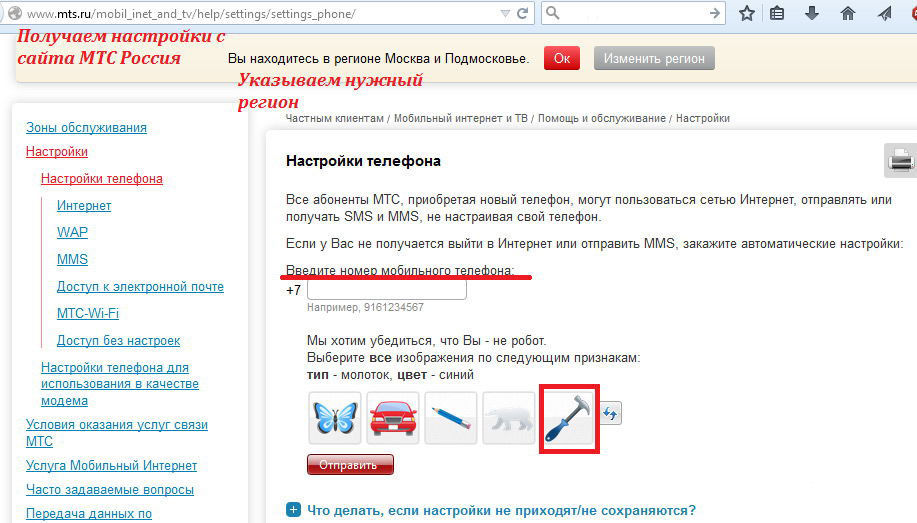
- Отличная возможность запросить параметры — воспользоваться Личным кабинетом. Если вы уже пользуетесь им, то в разделе «Настройки» закажите их себе удобным способом. Если нет — зарегистрируйтесь. Пройдя по ссылке https://login.mts.ru/amserver/UI/Login, выберите «Получить пароль по SMS», добавьте номер и введите полученный пароль в соответствующее поле.
Во всех трёх случаях будет доставлено сервисное сообщение, которое лишь нужно открыть на телефоне. Параметры сохраняются и активируются самостоятельно. Лишь в отдельных случаях придётся всё делать вручную.
Ручная настройка
Независимо от платформы, при создании точки доступа надо прописать следующее:
Имя — MTS internet
APN — internet.mts.ru
Логин — mts
Пароль — mts.
Отличаться лишь будет последовательность действий на каждой платформе.
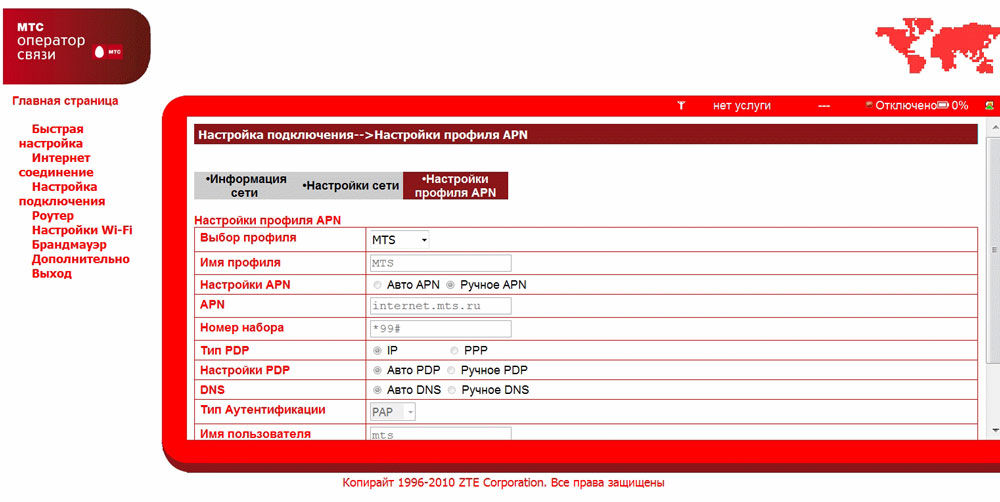
Android
На телефоне пройдите в Настройки — Беспроводные сети — Ещё — Мобильная сеть — Точки доступа. Создайте новую и сохраните её на телефоне Андроид.
Обязательно включите передачу данных.
iOS
Владельцы iPhone тоже не должны долго мучиться. В новых версиях iOS пройдите в Настройки — Сотовая связь — Сотовые данные — Сотовая сеть передачи данных.
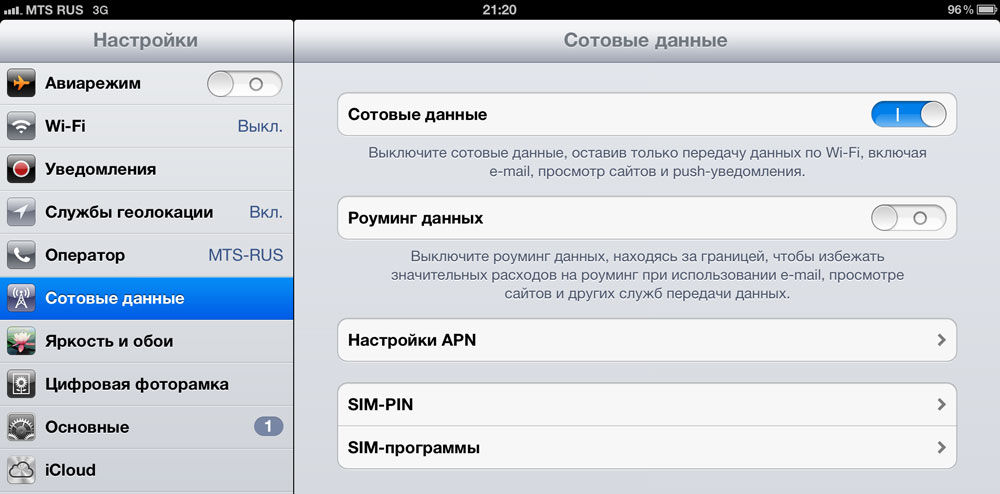
Windows Phone 8
Хотя Microsoft постепенно и теряет мобильный рынок, наладка интернета МТС ничуть не сложнее: Настройки — Точка доступа — «+» для создания новой точки. После прописки параметров включите её и передачу данных.
Мобильный модем или роутер
Лучше всего купить такое устройство в фирменном салоне связи. При первом подключении модема запускается фирменная утилита. Все параметры пропишутся сами после выбора тарифа. Наладить роутер можно через его веб-интерфейс. Вся необходимая информация для доступа указывается в инструкции.

Использование телефона в качестве модема
Если ваш телефон — на Андроид или iOS, потребуется лишь активировать пункт в установках.
Андроид: Настройки — Беспроводные сети — Ещё — Режим модема.
iPhone: Настройки — Сотовая связь — Режим модема.
Возможно пользоваться в режиме беспроводной точки и раздавать интернет по Wi-Fi, а в режиме USB-модема. В первом случае вам нужно будет придумать пароль беспроводной сети. Во втором случае компьютер распознает подключение как соединение по локальной сети. Никаких дополнительных телодвижений не потребуется.
В завершение
Вы поняли, как настраивать мобильный интернет МТС на телефоне Андроид и других платформах? Сперва попытайтесь заказать автоматические установки, и только лишь при неудачном исходе попытки совершайте всё вручную.
А вы сталкивались с трудностями при настройке? Как вы их разрешили? Приглашаем оставлять ценные дополнения в комментариях.
Источник: nastroyvse.ru
Your-mobila.ru
Настрой свой телефон правильно! Интернет, hard reset, графическая блокировка.
Как настроить Интернет от МТС на смартфона с ОС Android?
Провайдер мобильного интернета МТС – один из крупных поставщиков интернет-услуг на территории не только Российской Федерации, но остальных стран СНГ.
Мобильный оператор предоставляет услуги мобильной связи GSM. Кроме этого, с помощью услуг МТС множество пользователей имеет доступ к интернету на своих андроид-устройства.
Обычно при подключении определённого тарифа настройки интернета приходят автоматически. Но бывают случаи, когда устройство само не хочет регистрироваться в сети.
В таком случае вам помогут рекомендации по самостоятельной настройке Интернет-соединения. Эта инструкция подойдёт практически для всех устройств на платформе Android.

На смартфоне с операционной системой Android не составит труда настроить интернет вручную. Эта операция не потребует дополнительных знаний и умений. Всё что вам потребуется – это следовать инструкции и очень внимательно вводить необходимые данные.
Прежде чем вводить настройки, убедитесь, что вы приобрели сим-карту с подходящим тарифом, в пакете которого предусмотрено Интернет-соединение.
Начнём!
Сначала нужно зайти в соответствующее меню в настройках смартфона. Нужно пройти по пути: «меню» — «настройки» — «беспроводная сеть».
В появившемся окне ставим птичку на пункте «мобильный интернет». Это активирует в дальнейшем доступ к сети. После этого переходим во вкладку «мобильные сети».
Если уже есть профиль «МТС internet», то просто активируйте его одним нажатием. Если же автоматически ваше устройство не находит провайдера, то будем действовать по-другому.
Заходим в пункт «Создать APN для создания новой точки подключения». Здесь будем вводить данные MTC.Набирайте символы правильно, иначе соединение работать не будет.
В графе «имя» нужно ввести MTS internet. В пункте «APN» набираем доменный адрес internet.mts.ru. В графах «логин» и «пароль» введите три буквы mts.
Если Интернет всё равно не работает, проверьте, правильно ли вы ввели все данные. Также можете попробовать перезагрузить устройство. В том случае, когда настроить интернет самостоятельно не удаётся, обратитесь в сервисный центр.
ПОХОЖИЕ ТЕМЫ:
- Как настроить «Ростелеком» на iPhone?
- Как установить интернет оператора BWC на iPhone.
- Как настроить интернет Теле2 для смартфона iPhone.
- Как настроить интернет от Velcom на Android
Запись опубликована автором admin-main в рубрике операторы связи. Добавьте в закладки постоянную ссылку.
Источник: your-mobila.ru